Συνήθως κοινοποιούσα την τοποθεσία μου με τους φίλους μου στο Snapchat, αλλά μερικές φορές δεν λειτουργούσε και η τοποθεσία μου δεν εμφανιζόταν. Πώς να διορθώσετε αυτό το πρόβλημα;» Πρόσφατα, το Snapchat ανακοίνωσε την εισαγωγή της κοινής χρήσης τοποθεσίας σε πραγματικό χρόνο. Για παράδειγμα, προορίζεται να χρησιμοποιηθεί ως προσωρινό σύστημα φίλων ενώ φίλοι ή οικογένειες είναι καθ' οδόν για ραντεβού ή κατευθύνονται στο σπίτι. Δεδομένου ότι είναι μια νέα δυνατότητα, πολλοί χρήστες το ανέφεραν Η τοποθεσία του Snapchat δεν λειτουργεί στις συσκευές τους. Εδώ είναι η αντιμετώπιση προβλημάτων μας.
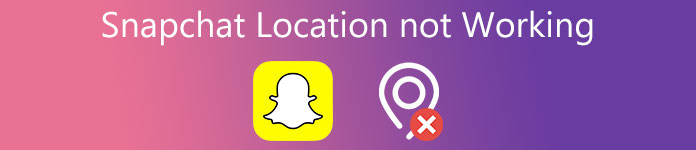
- Μέρος 1: Γιατί η τοποθεσία Snapchat δεν λειτουργεί;
- Μέρος 2: Συνήθεις τρόποι για τη διόρθωση της τοποθεσίας Snapchat που δεν λειτουργεί
- Μέρος 3: Προηγμένος τρόπος για να διορθώσετε τη θέση Snapchat που δεν λειτουργεί στο iPhone
- Μέρος 4: Συχνές ερωτήσεις σχετικά με την τοποθεσία Snapchat που δεν λειτουργεί
Μέρος 1: Γιατί η τοποθεσία Snapchat δεν λειτουργεί;
Οι συνήθεις λόγοι για τους οποίους η τοποθεσία Snapchat δεν λειτουργεί περιλαμβάνουν:
1. ο Το φίλτρο τοποθεσίας Snapchat δεν λειτουργεί λόγω μη διαθεσιμότητας στην περιοχή σας.
2. Έχετε απενεργοποιήσει την πρόσβαση τοποθεσίας του Snapchat.
3. Το δίκτυο είναι φτωχό.
4. Ρυθμίζετε να αποκρύπτετε την τοποθεσία σας από άλλους.
5. Κάτι δεν πάει καλά με το λογισμικό σας.
Μέρος 2: Συνήθεις τρόποι για τη διόρθωση της τοποθεσίας Snapchat που δεν λειτουργεί
Τρόπος 1: Ελέγξτε το δίκτυό σας
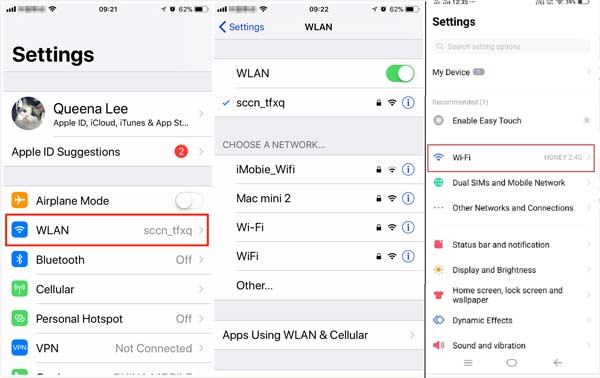
Το Snapchat είναι ένα κοινωνικό δίκτυο για κινητά. Απαιτείται καλή σύνδεση στο Διαδίκτυο για την εκτέλεση ποικίλων εργασιών, συμπεριλαμβανομένης της εμφάνισης της τοποθεσίας σας. Εάν χρησιμοποιείτε κυτταρική και Η τοποθεσία Snapchat δεν λειτουργεί, δοκιμάστε ένα δίκτυο Wi-Fi.
Τρόπος 2: Ανοίξτε ξανά το Snapchat
Η πιο εύκολη λύση για να απαλλαγείτε από το Η τοποθεσία Snapchat δεν λειτουργεί ανοίγει ξανά την εφαρμογή σας. Μπορεί να επιλύσει αποτελεσματικά αυτό το πρόβλημα, ειδικά όταν το Snapchat ή η συσκευή σας κολλήσει σε μια συγκεκριμένη λειτουργία.
Στο Android: Πατήστε βαθιά την εφαρμογή Snapchat, αγγίξτε Πληροφορίες εφαρμογής, και επιλέξτε Δύναμη Σταματήστε. Επανεκκινήστε το τηλέφωνό σας Android και ενεργοποιήστε την εφαρμογή.

Στο iPhone: Μπείτε στην οθόνη πολλαπλών εργασιών με κινήσεις ή AssistiveTouch. Μετακινήστε την εφαρμογή Snapchat από την οθόνη σας, επανεκκινήστε το iPhone σας και ανοίξτε το Snapchat.
Τρόπος 3: Ενημερώστε το Snapchat
Όπως αναφέρθηκε προηγουμένως, η δυνατότητα ζωντανής τοποθεσίας είναι νέα και διαθέσιμη μόνο στην πιο πρόσφατη ενημέρωση. Εάν χρησιμοποιείτε μια παλιά έκδοση, Η τοποθεσία Snapchat δεν θα λειτουργήσει καθόλου. Η λύση είναι απλή, ενημερώνοντας την εφαρμογή σας τώρα.
Στο Android: Μεταβείτε στο Play Store σας, κατευθυνθείτε προς Οι εφαρμογές και τα παιχνίδια μου στην οθόνη ρυθμίσεων, βρείτε το Snapchat και πατήστε Ενημέρωση.

Στο iPhone: Ανοίξτε την εφαρμογή App Store και εισαγάγετε το ενημερώσεις οθόνη. Εάν υπάρχει ενημέρωση για το Snapchat, πατήστε το Ενημέρωση κουμπί.

Τρόπος 4: Επιτρέψτε στο Snapchat να έχει πρόσβαση στην τοποθεσία σας
Το Snapchat χρησιμοποιεί την υπηρεσία τοποθεσίας στο smartphone σας για να εμφανίσει πού βρίσκεστε. Επομένως, πρέπει να ενεργοποιήσετε αυτήν τη δυνατότητα εάν Η τοποθεσία Snapchat δεν λειτουργεί. Η ροή εργασίας είναι λίγο διαφορετική σε συσκευές iPhone και Android.
Στο Android: Ανοίξτε την εφαρμογή Ρυθμίσεις, μεταβείτε στο Αιτήσεις ή σχετική οθόνη, πατήστε Snapchat και πατήστε Δικαιώματα, εναλλαγή Τοποθεσία.
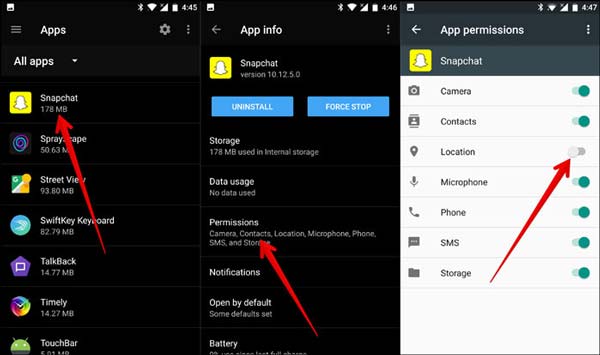
Στο iPhone: Εκτελέστε την εφαρμογή Ρυθμίσεις, βρείτε και πατήστε Snapchat, επιλέξτε Τοποθεσία, και επιλέξτε Κατά τη χρήση.
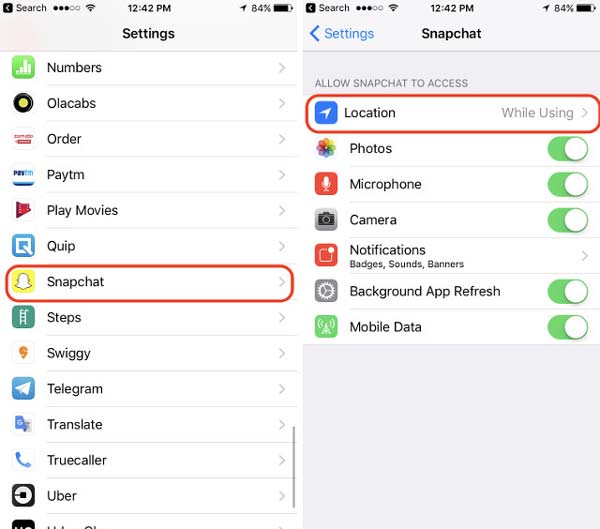
Μέρος 3: Προηγμένος τρόπος για να διορθώσετε τη θέση Snapchat που δεν λειτουργεί στο iPhone
Σε ορισμένες περιπτώσεις, η τοποθεσία Snapchat δεν λειτουργεί λόγω προβλημάτων λογισμικού. Οι μέσοι άνθρωποι δεν μπορούν να τα λύσουν. Ευτυχώς, Αποκατάσταση συστήματος Apeaksoft iOS είναι μια εύκολη λύση για την επίλυση αυτού του προβλήματος.

4,000,000 + Λήψεις
Διόρθωση τοποθεσίας Snapchat δεν λειτουργεί στο iPhone.
Εύκολο στη χρήση χωρίς τεχνικές δεξιότητες.
Επίλυση προβλημάτων λογισμικού σε διάφορες λειτουργίες.
Διατίθεται σε μεγάλη γκάμα iPhone και iPad.
Πώς να διορθώσετε το φίλτρο τοποθεσίας Snapchat που δεν λειτουργεί στο iPhone
Βήμα 1 Σύνδεση iPhone
Εγκαταστήστε το εργαλείο επισκευής iPhone στον υπολογιστή σας και εκκινήστε το. Συνδέστε το iPhone σας στον ίδιο υπολογιστή με ένα καλώδιο USB. Το εργαλείο θα εντοπίσει το iPhone σας αμέσως.

Βήμα 2 σταθερός Η τοποθεσία Snapchat δεν λειτουργεί
Πατήστε Αρχική, χτύπα το Ερώτηση και ακολουθήστε τις οδηγίες για να θέσετε το iPhone σας σε λειτουργία ανάκτησης. Ρυθμίστε το μοντέλο iOS και άλλες πληροφορίες του iPhone σας. Πάτα το Λήψη κουμπί για να λάβετε το κατάλληλο υλικολογισμικό. Μετά τη λήψη, το εργαλείο θα διορθώσει τη θέση του Snapchat που δεν λειτουργεί αυτόματα.

Περισσότερες Πληροφορίες:
Πώς να επιλύσετε το Crash του Snapchat
Πώς να διορθώσετε την κάμερα Snapchat που δεν λειτουργεί
Μέρος 4: Συχνές ερωτήσεις σχετικά με την τοποθεσία Snapchat που δεν λειτουργεί
Πώς να αποκρύψετε την τοποθεσία στο Snapchat;
Ανοίξτε το Snapchat, πατήστε Φωτογραφική μηχανή, Φίλοι, να Ανακαλύψτεκαι πατήστε το κουμπί του μεγεθυντικού φακού. Επιλέγω Χάρτης και το κουμπί γρανάζι. Στη συνέχεια, ορίστε την τοποθεσία σας σε Λειτουργία Ghost.
Τι είναι το Snapchat Geofilter;
Τα γεωφίλτρα είναι ειδικές επικαλύψεις για κουμπώματα που είναι προσβάσιμα μόνο σε συγκεκριμένες τοποθεσίες. Μοιάζουν με τα ψηφιακά αυτοκόλλητα.
Γιατί το SnapMap δεν λειτουργεί;
Ο πιο συνηθισμένος λόγος που το SnapMap δεν λειτουργεί είναι μια ενημέρωση προϊόντος ή μια ρύθμιση τηλεφώνου. Μπορείτε να διορθώσετε αυτό το πρόβλημα ενημερώνοντας την εφαρμογή και την κινητή συσκευή σας.
Συμπέρασμα
Τώρα, θα πρέπει να καταλάβετε τι μπορείτε να κάνετε πότε Η τοποθεσία Snapchat δεν λειτουργεί σε τηλέφωνα iPhone ή Android. Οι κοινές λύσεις είναι εύκολες στην εκτέλεση. Εάν τα έχετε δοκιμάσει όλα, αλλά το πρόβλημα παραμένει, το Apeaksoft iOS System Recovery είναι η απόλυτη λύση για την επίλυσή του. Επιπλέον, το εργαλείο είναι αρκετά εύκολο στην εκμάθηση. Περισσότερες ερωτήσεις? Μη διστάσετε να επικοινωνήσετε μαζί μας αφήνοντας ένα μήνυμα κάτω από αυτήν την ανάρτηση.




